レクロル(recrox)です。
2019年12月にSurface Pro 7を購入してからもう半年が経ちますが、ブログを書く以外でも毎日使っていて手放せない存在になっています。
最初は良いところしか見えなかったところも、半年も使用していると色々と見えてきます。
というわけで、今回はしばらく使用して思ったSurface Pro 7の良いところ・イマイチなところについてまとめてみました。
Surface Pro 7とは?
「Surface Pro 7とはなんぞや?」という方向けに、Surface Pro 7について簡単に説明します。

Surface Pro 7とはMicrosoftから発売されている2-in-1 PC(ノートPCとしてもタブレットとしても使えるPC)です。タッチパネルにも対応しており、周辺機器のSurface Penを使えば液晶タブレットのような使い方も可能です。
以前の記事でSurface Pro 7について詳しく書きました。
 【Surface Pro 7 レビュー】小さいけど高性能!みんなにオススメしたい2-in-1の傑作!
【Surface Pro 7 レビュー】小さいけど高性能!みんなにオススメしたい2-in-1の傑作!
半年使用してわかったSurface Pro 7の良さ
やっぱり見た目はカッコイイ
購入後時間が経ち冷静になった今でもSurface Pro 7の見た目は最高にカッコイイと思います。
カラーもブラックにしたのは良かったです。

 レクロ
レクロこれはお外でドヤってもいいかも!
どこかで「スタンドの塗装が剥げやすいので黒はダメだ」という話を見ましたが、今のところ剥げずに綺麗なままです。
スタンドを立てたまま本体をズリズリ動かしたりしていてるんですけどね。なので、「ブラックは心配だからプラチナ選ぶ。本当はブラックが良いけど…」って言う人は迷わずブラックを選びましょう。
タイプカバーとのマッチ感は最高
タイプカバーと組み合わせたときのSurface Pro 7は気持ちいいほど使い勝手が良いです。
打鍵感は心地いいですし、使わない時はPCを立てながらカバーを閉じておけるのも素晴らしいです。

タイプカバーのオススメは、やっぱりアルカンターラ素材のSignature Type Coverです。さわり心地がとっても気持ちいい、持ち運び前提のSurface Pro 7だからこそ持った時の気持ちよさって大事ですよ。
 レクロ
レクロ色もポピーレッドにして良かった!意外と派手すぎないんですよ、この色(笑)
お財布に余裕があれば、別の色も試してみたいですね。
解像度が高いので画面がキレイ
Surface Pro 7の解像度は2736×1824でフルHDの1980×1080よりも大きいです。
本体は12.6インチなのでそれほど大きくないのでフルHDで十分かも知れませんが、やっぱり高い解像度で動画や写真を見るとかなりキレイに見えます。

写真では伝わらないかもしれませんが…
解像度が高いことで目も疲れにくく感じます。
仕事で使っているモニターがフルHDサイズですが、長時間見ていると目がかなり疲れるのですが、休日にSurface Proを同じくらい長時間見ていても、疲れにくいと感じました。
作業内容は仕事はコーディング・資料作成、休日はブログ執筆・ネットです。
顔認証で作業開始が超早い
顔認証速度って本当に便利ですね。
Surface Pro 7ではほとんどログインにパスワード入力をしていません。起動後、即認証してログインするほど、認証速度は早いです。
たまに認証できないこともありますが、それは顔がカメラ範囲に入っていなかったり、暗すぎたりと原因がハッキリしています。
ちなみに、カメラの認識範囲はかなり広く正面からかなりズレても認識してくれています。
あとはWindowsをスリープにしておいてマウスクリックやキーボードタイプで復帰させれば、顔認証でササッと作業再開できるので便利です。電源ボタンを押す必要ありません。
OSの起動やアプリの起動もキビキビ動く
上で触れたように、OSの起動がとても早いです。
さすが高速SSDを積んでいるおかげでしょうか、OS自体の挙動はとても早く感じます。
また、Officeなどのアプリはもちろん、一眼レフなどで撮った写真をRAW現像する時のLightroom Classicなどもサクサク動きましたし、インターネットの閲覧や動画の閲覧も問題ありませんでした。
ただ、Chromeでタブを2~30開くと流石に動作は重くなりました。タブを多くしがちな人は重さを感じる機会が多いかもしれません。
さて、良いところもまだまだあるSurface Pro 7ですが、半年使って感じたイマイチなところにも触れたいと思います。
半年使用して感じたSurface Pro 7のイマイチ感
バッテリーの持ちがイマイチ
まず、バッテリーの持ちはイマイチです。公式サイトでは10時間持つと書いてありますが、普通に使うと5~6時間で要充電な電池量に落ち込む印象です。
いつも充電が行える場所で使用しているので、個人的にはそれほど問題は感じていませんが「外使いするにはちょっと辛いな」と思いました。
もし外使いしたい場合はモバイルバッテリーを持ち歩くと良いと思います。
 レクロ
レクロSurface Pro 7はUSB-C端子からPD充電も行えるので心配はいらないかも。
タブレットとして使うには重い
Surface Pro 7は2-in-1 PCなのでタブレットとしても使えます。タイプカバーを付けなければタブレットモードに切り替わります。

画面も大きくてキレイでタブレットとしては良い感じに見えるんですよ。
でも、如何せん重い(泣)
これまで色々なタブレットを使ってきましたが、Surface Pro 7は片手持ちするのはちょっとキツイ重さに感じます。
 レクロ
レクロ置いた状態で動画鑑賞などに使う分には全く問題ないです。
タイプカバーは端がヨレる
Surface Pro 7というよりタイプカバーのイマイチ点ですが…

写真は使用半年目のタイプカバーです。
毎日パタンパタンと開閉しているせいなのか、そんなに荒い使い方はしたつもりはありませんが、端の方が少しよれてきました。
使う上では問題はありませんし、気にならないといえば気にならないですが、ちょっとUSED感が出るのが早いなと思います。
まぁ、タイプカバーは交換すればいいので「そういうもんだ」と言われればそれまでなんですけどね…
ハードワークするにはマシンパワーが足りない
これは選ぶモデルにもよると思いますが…
僕が選んだSurface Pro 7はCPUがcore i5、メモリが8GB、SSDが256GBというモデルです。半年間使ってみて強く思うのは「メモリを16GBにしておけば良かった」ということです。
僕がSurface Pro 7でやりたかったことのひとつにプログラミングがあります。プログラミングって中々メモリを食うもので、よく考えたら8GBじゃ心もとないんですよね…
さらにプログラミングをしている場合、必然的にインターネット検索も多くなりますので、ブラウザと開発ツールを同時に立ち上げたりすることを考えたら、16GBが正解でした。
プログラミングをしなくても「お絵かき」+「ネット閲覧」など、並行で複数作業をやろうと思うとメモリ消費が激しくなるので多めのメモリが◎です。
さぁ、以上のSurface Pro 7の良いところ・イマイチなところを踏まえて、今からSurface Pro 7を買うならこのモデルが良い!と、オススメモデルをまとめてみました!
今からSurface Pro 7を買うなら
CPUはCore i5
CPUはCore i5がいいです。
その理由は単純にi5の方が安いことと、i5はファンレスで静かなことです。
それに今まで使っていてi7が必要となる作業に遭遇していないためです。
CPUパワーを使う作業が想定できるならCore i7、そうでないならCore i5で十分です。
予算が許すならメモリは16GB
メモリは予算が許すなら間違いなく16GBにしておきましょう。
Core i5で選べるMAXのメモリ容量が16GBです。16GBあれば、メモリ不足で動作がカクつくこともなくなります。
ただ、16GBにすることで値段もググッと上がりますので、お財布と相談ですね…
 レクロ
レクロメモリ増設できるようになると嬉しいんだけどなぁ…
ストレージ容量は256GB~
SSDの容量はぶっちゃけお好みです。
写真取り込み等、Surface Pro 7本体に保存を行ったりしなければ256GBで十分です。
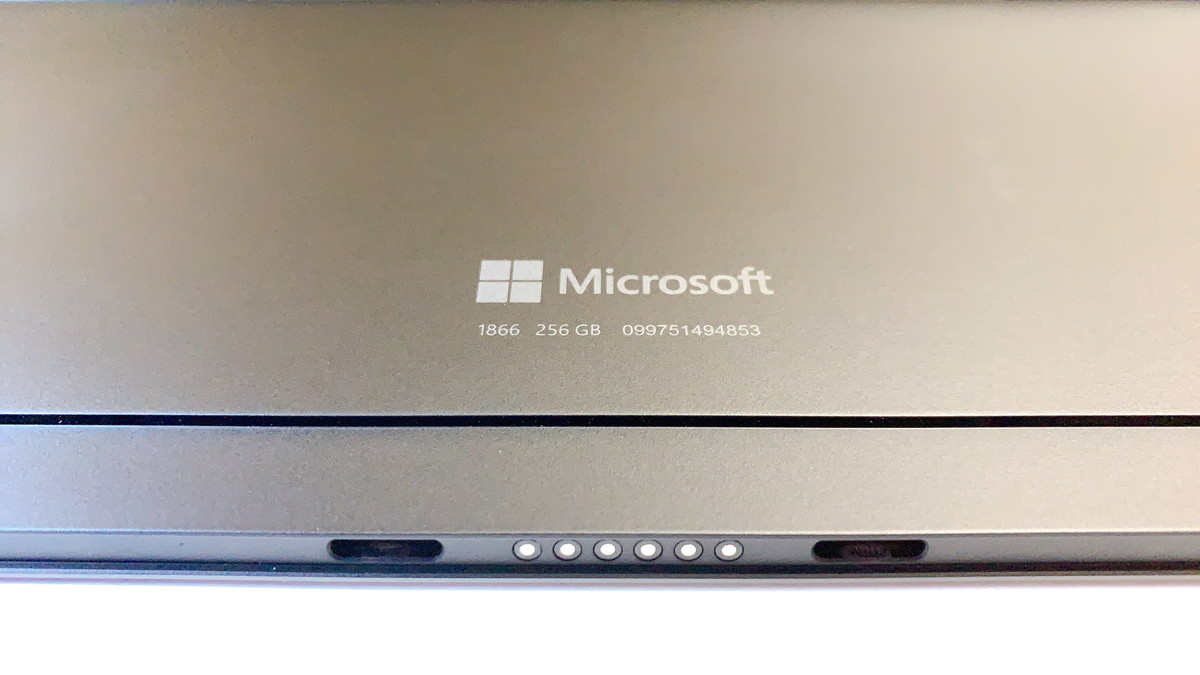
そうは言っても「容量が多ければ本体に保存もできるじゃないか!」という考えもあると思いますが、容量が256GB→512GBに増えた所で、そういった使い方をしていればいずれ本体容量がひっ迫するのは目に見えています。
であれば、折角高速なUSB-C端子が付いているのだから外付けSSDを使って、本体はストレージ容量を少なめモデルを選んで本体価格を抑えるのが得策です。
といいつつ…128GBモデルはちょっと少なすぎる(気を使う場面が多く出てくる)ので、256GB以上を選んでおくと幸せになれます。
色はプラチナ・ブラックお好きなほうで
色に関しては完全にお好みですね、お好きな方を選んでください。

僕は断然ブラック派です(マットブラックが渋くてカッコイイ!!)
プラチナも清潔感あって良いと思います。
まとめ:今から買うなら…
まとめると、今からSurface Pro 7を買うなら「Core i5+メモリ16GB+SSD 256GB」です。
ネットしかやらない!動画視聴だけ!という場合は、前記事と同じくメモリは8GBでもいいと思います。
僕のSurface Pro 7も替えられるならメモリ16GBにしたい…!
そんな気持ちも踏まえて、2020年に出る次期Surface Proについて要望を書いてみました。
2020年Suface Pro 8(?)への要望
メモリ・ストレージを増設可能に
まず、メモリと内部ストレージを増設可能にして欲しいです。
 レクロ
レクロメモリ不足やストレージ不足を感じた時に、本体買い直しはキツイ(泣)
でも、増設可能にすると今の素晴らしいデザインが崩れちゃうだろうし、難しいんだろうなぁ…実現しないよなぁ…とか妄想しています。
正直、これは実現しないと思っています。
追記:法人向けにSurface Pro 7+が発売になりました。
Surface Pro 7+になってSSDが交換可能となり、CPUが第11世代のCore i3~i7に進化しました。メモリは残念ながら交換はできないようですが、着実に進化はしているようです。
SSDは交換可能なようですが、認定技術者しか交換できないとのことなので一般ユーザーが交換するのは難しそうです。公式サイトにも次のように書いてありました。
ハード ドライブはユーザー側で取り外すことはできません。ハードドライブの取り外しは、Microsoft が提供する指示に従って、熟練した技術者のみが行うことができます。
Microsoft Surface Pro 7+より
こうしてみるとやっぱりSurface Proのストレージやメモリ交換は難しいのかも知れないですね…
2021年に出る(?)、次期Surface Proに期待したいと思います。
Officeなしモデルも選択可能に
反対に「これは今すぐにでもして欲しい!」というのは、Officeのありなしを選択できるようにすることです。
僕はMicrosoft 365を使っているので、正直Officeは同梱されていなくても問題ありませんでした。
Officeなしモデルで数万価格が下がるのであれば、是非Officeなしモデルを選べるようにしてもらいたいと思います。
何より、公式ストアでSurface購入時「Microsoft 365の年間使用料が同時購入で安い!」ということを謳っているのであれば尚更です。
 レクロ
レクロアメリカだとOfficeなしモデルもあるので、日本だけ強制抱き合わせなのはちょっと疑問。
そんな、「Office有無の選択ができるようにして欲しい」という要望でした。
まとめ|長期使用でも、やっぱり買って本当に良かった!
まとめとして、Surface Pro 7を長期(半年間)使用してみて、心の底から買ってよかったと思います。
Surface Pro 7があるおかげで、これまでスマホメインだった生活に「PCを使う」という習慣が加わりました。
結果、自宅のリビングではSurface Pro 7、トイレはスマホ、寝室はSurface Pro 7という生活です(笑)
これまで「ノートPCを持っていない」、「ノートPCはあるけど部屋の隅でホコリを被っている」という方にSurface Pro 7はオススメです。
今後も、Surfaceについて気づいたことがあれば記事にまとめていきますので、是非興味がある方は見ていってくださいね!
レクロ(recroxblog)でした。
Surface買うなら公式サイトがお得!